如何重命名Windows 2003域控制器
windows2003更改主域控主机操作步骤
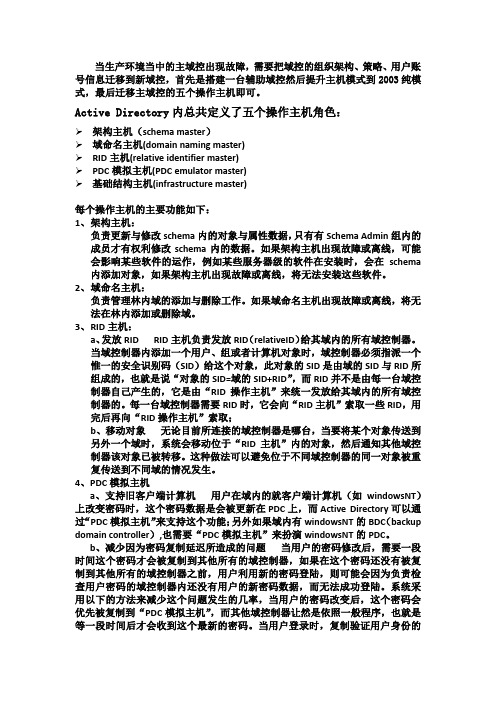
当生产环境当中的主域控出现故障,需要把域控的组织架构、策略、用户账号信息迁移到新域控,首先是搭建一台辅助域控然后提升主机模式到2003纯模式,最后迁移主域控的五个操作主机即可。
Active Directory内总共定义了五个操作主机角色:架构主机(schema master)域命名主机(domain naming master)RID主机(relative identifier master)PDC模拟主机(PDC emulator master)基础结构主机(infrastructure master)每个操作主机的主要功能如下:1、架构主机:负责更新与修改schema内的对象与属性数据,只有有Schema Admin组内的成员才有权利修改schema内的数据。
如果架构主机出现故障或离线,可能会影响某些软件的运作,例如某些服务器级的软件在安装时,会在schema 内添加对象,如果架构主机出现故障或离线,将无法安装这些软件。
2、域命名主机:负责管理林内域的添加与删除工作。
如果域命名主机出现故障或离线,将无法在林内添加或删除域。
3、R ID主机:a、发放RID RID主机负责发放RID(relativeID)给其域内的所有域控制器。
当域控制器内添加一个用户、组或者计算机对象时,域控制器必须指派一个惟一的安全识别码(SID)给这个对象,此对象的SID是由域的SID与RID所组成的,也就是说“对象的SID=域的SID+RID”,而RID并不是由每一台域控制器自己产生的,它是由“RID操作主机”来统一发放给其域内的所有域控制器的。
每一台域控制器需要RID时,它会向“RID主机”索取一些RID,用完后再向“RID操作主机”索取;b、移动对象无论目前所连接的域控制器是哪台,当要将某个对象传送到另外一个域时,系统会移动位于“RID主机”内的对象,然后通知其他域控制器该对象已被转移。
这种做法可以避免位于不同域控制器的同一对象被重复传送到不同域的情况发生。
Windows Server 2003活动目录改名和迁移

回顾
域改名(Rendom) AD迁移(ADMT)
Shortcut Trust
域改名操作步骤
生成当前森林描述
- Rendom /list 生成一个包含森林描述的XML文件
指定新森林描述
- 使用写字板修改森林描述XML文件,用新域名替换老域名
向所有域控制器推送域重命名指令并验证DNS
- Rendom /upload
ACE Access Allowed by Object
Access Mask
用户配置文件
保存用户的个人数据,并仅限该用户访问,包括
- 用户文档
- 桌面配置 - 快捷方式 - 开始菜单
用户登录系统后产生 HKEY_LOCAL_MACHINE\SOFTWARE\Microsoft\Windows NT\CurrentVersion\ProfileList
验证域控制器就绪
- Rendom /prepare
运行域重命名指令
- Rendom /execute
修改DC的DNS后缀 清除AD中的老域名——在确保所有成员计算机改名并重启后再执行
- Rendom /clean
解除森林冻结
- Rendom /end
修复组策略对象和链接
AD迁移
一些相关的基本概念
- SID基本概念
什么是封闭集?
- 在迁移资源过程中,其所属的集合关系可能丢失
两类封闭集:
- 用户和所属的全局组 - 资源和域本地组
ADMT如何解决封闭集的问题
- 迁移用户之前先迁移组 - 域全局组转换成通用组 - 域本地组必须手动更改为通用组
20
sIDHistory
重命名域控制器(计算机名)
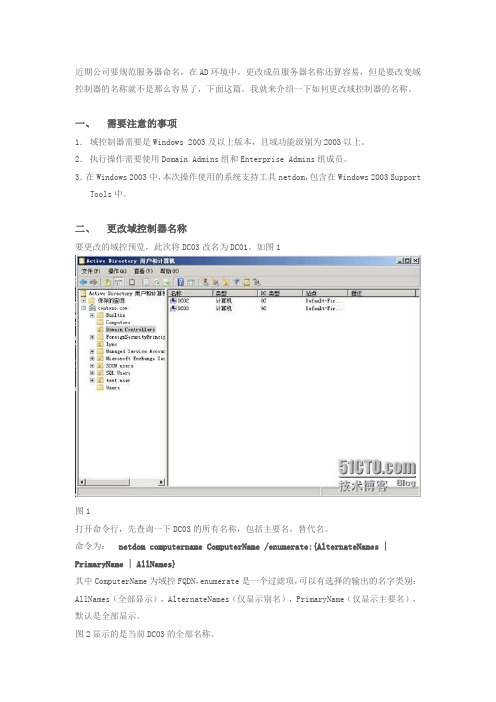
近期公司要规范服务器命名,在AD环境中,更改成员服务器名称还算容易,但是要改变域控制器的名称就不是那么容易了,下面这篇,我就来介绍一下如何更改域控制器的名称。
一、需要注意的事项1.域控制器需要是Windows 2003及以上版本,且域功能级别为2003以上。
2.执行操作需要使用Domain Admins组和Enterprise Admins组成员。
3.在Windows 2003中,本次操作使用的系统支持工具netdom,包含在Windows 2003 Support Tools中。
二、更改域控制器名称要更改的域控预览,此次将DC03改名为DC01。
如图1图1打开命令行,先查询一下DC03的所有名称,包括主要名,替代名。
命令为:netdom computername ComputerName /enumerate:{AlternateNames | PrimaryName | AllNames}其中ComputerName为域控FQDN,enumerate是一个过滤项,可以有选择的输出的名字类别:AllNames(全部显示),AlternateNames(仅显示别名),PrimaryName(仅显示主要名),默认是全部显示。
图2显示的是当前DC03的全部名称。
图2接下来为DC03先添加一个替代名称DC01,替代名称要填写FQDN。
命令为:netdom computername CurrentComputerName /add: NewComputerName CurrentComputerName为当前主机名,为IP或FQDN或NetBIOS名。
NewComputerName为要添加的替代名称,本例为:如图3图3在显示一下DC03当前的全部名称,图4中,DC01已经作为替代名称添加到DC03中了。
如图4图4执行完添加替代名操作,相当于更新了AD中该计算机的SPN属性,并更新了DNS记录,所以需要等待修改更新到其他DC和DNS中。
域控制器重命名方法

活动目录之域控重命名关于域的重命名也是很多网络管理人员近几年遇到的比较多的一个现象,往往是由于公司内部或外部的一些原因而导致公司的名称发生变化,那么公司的域名也要发生相应的变化,但是由于域构架的特殊性,所以对域进行重命名可不像对修改计算机的主机名这么简单,那么接下来我将为大家详细说一下域的重命名的操作流程。
先给大家罗列一下实验环境:原域域名:域控制器:IP:192.168.5.1子网掩码:255.255.255.0DNS:192.168.5.1其中还有一台域外额控制器,名为:,一个子域:实验目的:把重命名为一、前提条件:1、所有的域控制器必须全部是Windows Server 2003,这是一个必备条件,因为Windows 2000域并不支持域重命名。
如果你是Windows 2000域的话,那么你只能用ADMT进行活动目录迁移,具体操作请参见我的上一篇文章。
2、由于域的重命名操作并不是在域控制器上完成的,(这一点出乎很多人的意料之外吧),所以除了域控制器外,还要有一台装着Windows Server 2003的成员服务器,而且必须已经加入到该域。
本实验环境中这台计算机的配置如下:计算机名:IP:192.168.5.6子网掩码:255.255.255.0DNS:192.168.5.1二、准备工作:1、在进行域的重命名操作以前,请一定要用Ntbackup工具备份现在所有域控制器的系统状态数据数据,以防万一。
我在前面的文章——“活动目录之备份与恢复”上已经详细讲过了,这里就不重复了。
2、要进行域的重命名操作,所有的域控制器一定要是Windows Server 2003,并且提升域和森林的功能级别到Windows 2003纯模式,因为默认是Windows 2000混合模式;关于提升域功能级别我已要在“活动目录之迁移”是提到了,这里我只是提一下提升森林的功能级别: 点击“开始-设置-控制面板-管理工具-Active Directory域和信任关系”:在“Active Directory域和信任关系”上击右键:选择“提升林功能级别”:点击“提升”就可以了,只是这个操作也是不可逆的。
Windows server 2003 更改域名称
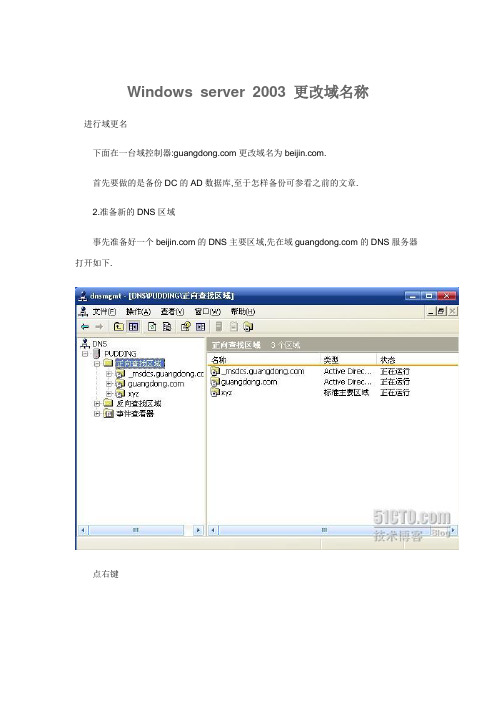
Windows server 2003 更改域名称进行域更名下面在一台域控制器:更改域名为.首先要做的是备份DC的AD数据库,至于怎样备份可参看之前的文章.2.准备新的DNS区域事先准备好一个的DNS主要区域,先在域的DNS服务器打开如下.点右键下一步建立一个主要区域,并如图打上勾.如果域中还有其它域控制器就选如图.输入要更改为的区域名称这里允许安全的动态更新.这样便建立好了.3.提升域和林的功能等级只有提升域和林的功能等级后,系统才能更改域名称,不过惟有林中的每个域都提升为WI NDOWS SERVER 2003等级后,才能够提升林成为同样的等级.先提升域,点提升域功能级别提升为03 点提升点确定点确定然后提升林功能级别点提升点确定点确定4.在控制工作站上执行域更名命令.在WINDOWS SERVER2003安装光盘路径VALUEADDMSFTMGMTDOMREN中有所有文件,复制到自定义的路径下.如图先切换到工具文件夹下,然后执行"rendom /list"将域结构信息放在文件"domainlist. xml"中,再次执行"dir/b"查看命令成功后产生的文件.这里可看到原先的域名,现在进行更改.更改所有域名称和NETBIOS名称,然后保存然后执行"rendom /showforest"进一步检查修改是否正确,如图可知正确.然后执行"ren dom /upload"将域中所有DC相关信息存放在"dclis.xml"中.但这里报错,原因是之前我操作过一次这些命令,那现在怎么办呢,看下面.执行如上命令,具体功能下面再介绍.可见这次执行成功.然后执行"rendom /prepare"让控制工作站连接到该域的所有DC,确认是否看到"successfull y"信息,以代表连接到各DC成功.执行"rendom /execute"正式更改该域的名称.确认是否看到"successfully"信息,以代表域更名已成功.若网络连接正常,却没有看到上面成功的信息,很有可能是当初新建DC角色时,没有顺便启动DNS服务器,而是事后才自行启动DNS服务器,此问题的解决方式是"执行"开始/系统管理工具/服务"命令,接着瞭服务窗口的右窗格里选取Net Logon项目后,执行"重新启动"命令.最后等待十几分钟,待DC自动将一些重要的信息写入DNS后,现重复以上过程.当执行上面的命令后,马上开始计时关机.待林内所有DC自动重新开机完毕后,也必须自行将这台控制工作站与访域内所有成员服务器都重新开机两次,第一次重新开机用来使新域成员资格生效,第二次开机会使得计算机的DNS后缀自动变成新域名称..所以要重开两次...第一次重开后,可看到域变了,可计算机名称没变. 然后再重新启动重启后还是没有改变.然后必须执行"rendom /end",才能解除因为执行"rendom/upload"所造成林状态的冻结----无法新建/删除域和DC与任何信任关系.5.域更名的后续工作首先是所有的组策略需要有所调整.可看到执行成功.下面来更改DNS后缀.点更改点确定点其它改DNS后缀点确定确定,确定点是重启便可以了.。
【经验交流;远程修改Win2003系统机器名】 机器被远程锁了怎么办

【经验交流;远程修改Win2003系统机器名】机器被远程锁了怎么办经验交流;远程修改Win2003系统机器名在同一网段中,每台机器的机器名必须是惟一的,不允许出现重复,如果发生机器名相冲突的情况,就会影响用户的正常工作。
受冲突的机器将不能正常工作,别的用户也无法正常访问这些机器的共享资源,此外,机器名冲突也会给网管的管理工作造成不便。
要想解决这个问题,就需要修改重复的机器名。
修改本地机器名的方法,想必大家都不陌生。
但是,大家试过远程修改机器名吗?在Windows Server 2003(简称Windows 2003)以前的各版本的Windows系统中要实现这个操作并不容易,需要终端服务器的支持。
Windows 2003提供的Web访问接口有效地简化了这个过程,让大家能够很轻松地完成远程修改Windows 2003机器名的操作。
这样一来,大家不用像以前那样,走到要进行修改的机器前进行操作。
提示:远程客户端所采用的系统是没有任何限制的,只要用户能上网、能运行IE浏览器即可。
要被远程修改机器名的机器必须采用Windows 2003系统。
在远程客户端,打开IE浏览器,在地址栏中输入https://Windows 2003服务器IP地址:8098,如https://192.168.0.1:8098,其中192.168.0.1为Windows 2003服务器的IP地址,8098为远程维护使用的端口号(大家要注意,访问Windows 2003服务器使用的是https协议,并不是常用的http协议)。
在弹出的登录对话框中,输入管理员用户名和密码,点击确定按钮,即可登录到Web访问接口管理界面。
接下来,在欢迎使用界面中,点击设置服务器名连接,进入服务器标识页面,然后在服务器名称栏中输入新的机器名,点击确定按钮,重新启动Windows 2003服务器,即可使刚才的设置生效。
提示:出于安全方面的考虑,Windows 2003默认状态下是不提供Web访问接口的,必须手工设置。
将额外域控制器提升为主域控

将额外控制器升级为主域控制器前两天打雷,一台额外域控制器(windows 2003 DC服务器)主板击坏,无法维修,还好,主域控服务器(Windows 2003 )没有什么事,现购买一台新机作为服务器,打算把新机升级为主域控制器,原来的主域降级为额外域控制器;一、新服务器安装好Windows 2003企业版操作系统及更新补丁,具体大家都会做,不用多说了;二、在控制面板--添加删除程序--点击添加删除组件,出现新窗口,点击网络服务,选择如下服务(WINS,DHCP,DNS,简单TCP/IP服务);点击确定,放入windows2003光盘到光驱;三、将Windows 2003升级为额外域控制器,使用Dcpromo命令,出现升级向导,如下图:点击下一步,选择现在域的额外域控制器;接下来输入域控制器的管理员帐号和密码及域名(例:);输入完成后点击下一步,直到完成(中间步骤省略),重启服务器;这样就安装成功额外域控制器;四、接下来,在管理工具中,点击Active Directory 站点和服务,自动创建了连接,出现如下窗口,如图:在主域控打开Active Directory 站点和服务,立即复制副本,(如上图)正常会提示Active Directory 已复制了连接;在额外域控打开Active Directory 站点和服务,立即复制副本,(如上图)正常会提示Active Directory 已复制了连接;最好查看一下日志看有没有错误;同时检查一下DNS看有没有同步;五、将额外域升级为主域控制器;1、将DC-SRV主域的FSMO,五种角色转移到BDC-SRV上,别忘了在Active Directory 站点和服务将BDC-SRV也标识成GC。
2、夺取五种角色的方法:首先要查看FSMO,运行regsvr32 schmmgmt.dll注册,注册成功按确定。
<1>更改操作主机,运行MMC---添加AD架构---运行AD架构:显示,为操作主机;选择更改域控制器,输入额外域控制器的主机全名;点击确定;<二> 更改域命名主机,运行Active Directory 域和信任关系, 在Active Directory 域和信任关系右键点击操作主机:显示:域命名主机为点击更改,确定。
2003server新建域、额外域控制器、子域步骤
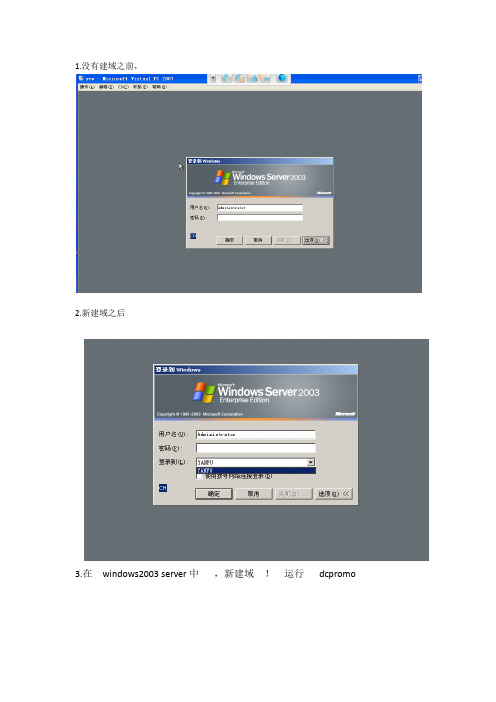
1.没有建域之前,
2.新建域之后
3.在windows2003 server中,新建域!运行dcpromo
这里选择“新域的域控制器”
这里选择,“新林中的域”,然后下一步,
不出错误的话,复制完之后就完成了域的建立,之后重启2003server,如下图
这里就可以登录我们的新域了,在“登录到”选项卡中选择“yanfu”,
登陆域成功之后,我们可以看到此server的系统属性,如图已经加入域中,
在另一台pc中,依次选择“我的电脑”→右键“属性”→“计算机名”→“域”如下图,输入域中有管理员权限的账户和密码
本地计算机成功加入域中
本地计算机加入域成功后,可在server 中看到新加入的计算机,如图,
如果此时我们使用本地计算机的用户名和密码,如下图提示,我们是无法进入域中的,因此我们必需输入域中的账户和密码。
新建域中用户名和密码,“user”右键→选择“新建用户”
建好账户之后,如下图,我们就可以在users中看到域中成员了,当然也包括新建的用户。
这时再用新建的域中账户,登录计算机,
登陆成功后,在本地计算机中查看计算机属性,如下图:
至此我们就完成了新建域以及计算机加域的实验,下一步将在另一台server中,新建额外域控制器,
和新建域一样,只是在这一步,选择“现有域的额外域控制器”,然后下一步
这一步,我们填写具有域控制器权限的用户名和密码。
- 1、下载文档前请自行甄别文档内容的完整性,平台不提供额外的编辑、内容补充、找答案等附加服务。
- 2、"仅部分预览"的文档,不可在线预览部分如存在完整性等问题,可反馈申请退款(可完整预览的文档不适用该条件!)。
- 3、如文档侵犯您的权益,请联系客服反馈,我们会尽快为您处理(人工客服工作时间:9:00-18:30)。
1. 要实现对域控制器的重命名,域控制器必须是Windows Server 2003版本,且功能级别在2003本机模式下。
默认情况下,新装的2003 Server域控制器工作在Wind ows 2000混合模式下,需要通过“AD用户和计算机”提升到2003本机模式(AD用户和计算机,操作,所有任务,提升域功能级别)。
2.用netdom重命名域控制器,本质是修改了该域控制器在活动目录中的SPN属性,并更新DNS记录,这些修改会自动复制到其他DC和DNS。
3.在提升主要名后,重启之前,客户机依然保持对旧有名称的访问。
4.要改名的域控制器没有安装其它的服务(比如exchange),因为改名后有些服务启动不了。
1. 首先,察看当前域控制器的名称(桌面,我的电脑,属性,计算机名):可以看到当前域控制器的FQDN名为。
2.我们这次要用到工且是netdom,netdom是系统支持工具,使用前需先行安装(2003安装光盘:\SUPPORT\TOOLS\SUPTOOLS.MSI)
3.执行:开始- 所有程序-windows support tools-command promt,打开命令行模式
4. 输入netdom,可以看到netdom提供了丰富的参数选项
5. 和很多命令行工具类似,netdom命令也是一种上下文关联模式的命令行工具,根据输入参数的不同,提供了上下文关联的参数和说明。
例如输入netdom add,会回显和add 有关的子命令。
(注意:netdom提供了大量参数,可以完成多种功能,在这里只介绍和域控制器重命名相关的命令。
)
6.使用enumerate参数,察看域控制器当前配置的计算机名,语法如下:
netdom computername ComputerName /enumerate:{AlternateNames | PrimaryName | AllNames}
其中ComputerName为当前域控制器的FQDN名,enumerate是一个过滤项,可
以有选择的输出的名字类别:AllNames(全部显示),AlternateNames(仅显示别名),PrimaryName(仅显示主要名),默认是全部显示。
例如:netdom computername /enumerate
7.可以看到目前有且只有一个FQDN名:。
6. 下面利用add参数添加一个新的FQDN名,语法如下:
netdom computername CurrentComputerName /add: NewComputerNa me
CurrentComputerName --当前主机名,可以是FQDN或IP
NewComputerName --添加的新的主机名,格式为FQDN,注意DNS后缀需保持一致
例如:netdom computername /add:
可以看到命令已正确执行,使用前述察看命令如可以看到已成功添加新的别名:smtp.df.c om。
8.下面用makeprimary参数提升别名为主要名,语法如下:
netdom computername CurrentComputerName /makeprimary:NewCom puterName
例如:netdom computername /makeprimary:
将DC主要名改为,屏幕提示命令正确完成,并只有重启后新名称才能生效。
9..重启后,察看域控制器当前的FQDN名,可以看到名字已顺利更名为
10.确认重命名成功后,可以用remove参数移除旧的FQDN名,语法如下:netdom computername NewComputerName /remove:OldComputerName
例如:netdom computername /remove:
至此,DC重命名工作已顺利完成!。
